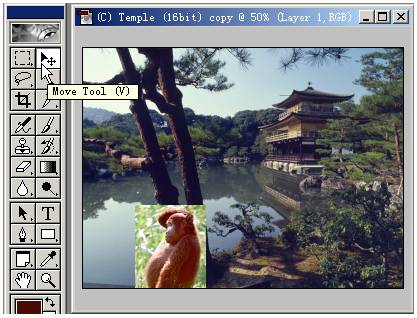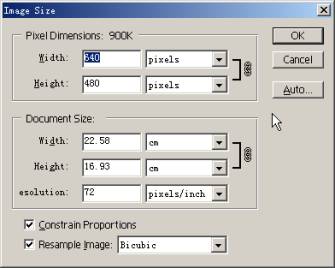|
通俗基础教程
|
| 电脑操作教程 |
| 电脑怎样拨号上网 |
| 如何做个人网页 |
| 怎样做局域网 |
| Word教程(文字处理) |
| 图形图象处理入门 |
|
经典提高教程
|
| 怎样使用代理服务器 |
| 如何做无盘工作站 |
| Photoshop教程 |
| Dreamweaver3教程 |
| Flash4&5教程 |
| Firework3教程 |
| Frontpage2000教程 |
| Authware教程 |
| Office2000教程 |
| 如何制作动画图片 |
| OICQ&ICQ使用方法 |
|
高手学习指南 |
| 硬件升级技巧 |
| CGI教程 |
| ASP教程 |
| 注册表使用技巧 |
| 路由器的设置 |
| 网站建设指南 |
| SQL |
| 最近更新: |
Photoshop
|
相关内容
|
|
Photoshop6速成教程(三) 完成这两步操作后,所选定的图像就将被缩小,如图19示。这种操作可应用于图像的局部,或者整体,若事先制定一个选区就将对局部进行处理,而如上面的操作那样执行Select下拉菜单中的All命令后即可变换整个图像。
图19缩小图像
注意:无论是图像的局部还是整个图像,所有的操作都仅对当前图层有效,这一点初学者应当注意。
顺便说一下,通过Image下拉菜单中的Image Size命令,进入图20的Image Size 对话框中可修改当前图像的宽度与高度,以及单位面积中的象素点数等特性。操作时,修改宽度值后,高度值将自动发生相应的变化,从而保持图像的纵横比不变。一旦您使用扫描设备,或者别的方法(如数码摄像机、复制与粘贴等操作)将一幅图像输入进中文Photoshop 6后,就可以使用此命令来调整它的尺寸,以及解析度、打印尺寸等。
图20入Image Size 对话框中修改图像尺寸 作者:山酷科普工作组 太平洋网络学院 |
PHOTOSHOP5.5基础教程 | |
| 利用PhotoShop 5.0制作老照片 | ||
| Photoshop使用密技八招 | ||
| photoshop如何制作抽线图 | ||
| 如何制作图片渐影的白边 | ||
| Photoshop5.5的Action动作集 | ||
| photoshop本尊分身特效 | ||
| 用photoshop将PSD存档成JPEG | ||
| PHOTOSHOP平面立体特效 | ||
| PhotoShop选择工具使用技巧 | ||
| 用Photoshop制作网页背景图 | ||
| Photoshop6速成教程(一)2 | ||
| Photoshop6速成教程(一)3 | ||
| Photoshop6速成教程(二)1 | ||
| Photoshop6速成教程(二)2 | ||
| Photoshop6速成教程(二)3 | ||
| Photoshop6速成教程(三)1 | ||
| Photoshop6速成教程(三)2 | ||
| Photoshop6速成教程(三)3 | ||
| Photoshop6速成教程(四)1 | ||
|
教程站
|
收集整理
|
服务大家
|